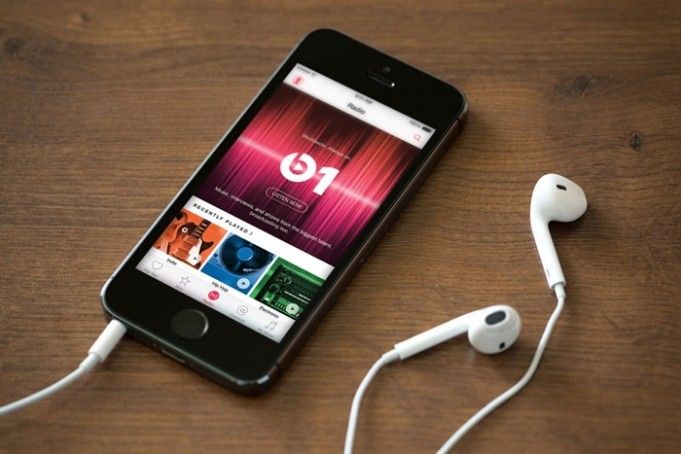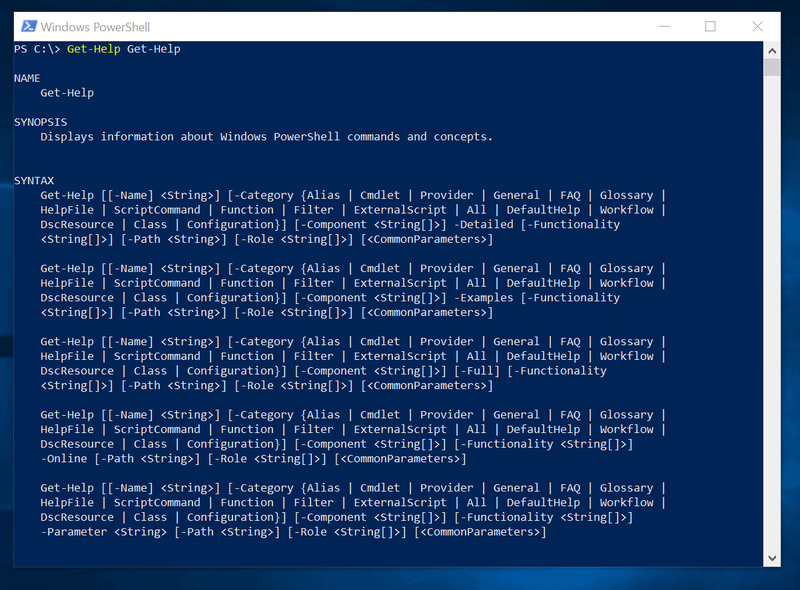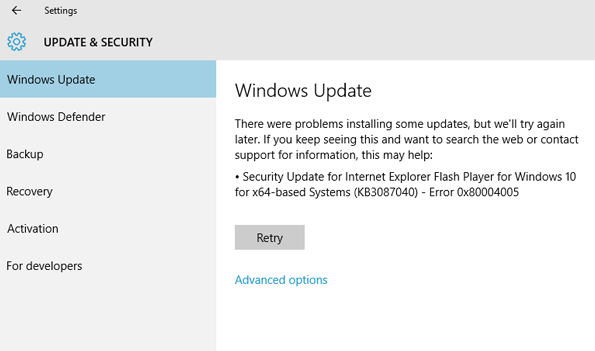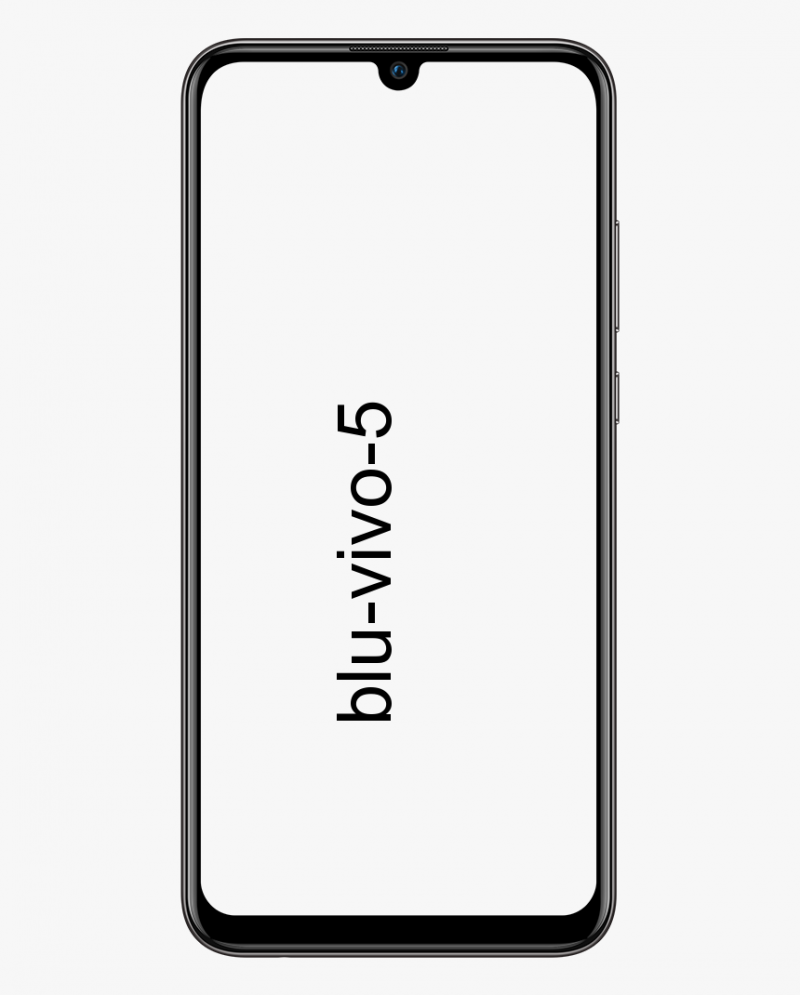Como instalar o driver do Nexus 6P no PC com Windows
Você não consegue conectar o Nexus 6P ao PC com Windows? Bem, não é apenas problema seu. Isso costuma acontecer com usuários do Windows que tentam fazer coisas pelo ADB por meio de uma conexão USB. Felizmente, existe uma solução muito simples para isso - instale o driver USB do Google.
O Google distribui driver USB para Windows para corrigir problemas de conectividade USB para todos os dispositivos Android, e eles funcionam muito bem especialmente para dispositivos Nexus. Portanto, a instalação do driver USB do Google tem uma boa chance de corrigir o problema do driver do Nexus 6P com o Windows 10, 8, 7 ou XP, qualquer que seja o seu PC.
Baixe o driver USB do Google
Nome do arquivo: latest_usb_driver_windows.zip
Como instalar o driver USB do Google para o Nexus 6P
- Baixe o driver USB do Google no link acima e extraia / descompacte-o em uma pasta separada em seu PC.
- Conecte o Nexus 6P ao computador. Certifique-se de que, nas opções do desenvolvedor, a depuração USB esteja habilitada.
- Agora aberto Gerenciador de Dispositivos no seu PC.
└ Basta pesquisar no menu Iniciar do Windows e abri-lo. - Encontre o Nexus 6P na lista de dispositivos. Clique com o botão direito e selecione Atualizar software de driver
└ Se não estiver visível diretamente, procure na lista Outros dispositivos (provavelmente terá um ponto de exclamação amarelo). - Selecione Procure software de driver em meu computador , em seguida, acertar o Navegar botão e selecione a pasta onde você extraiu o latest_usb_driver_windows.zip arquivo na Etapa 1 acima.
- Mantenha o Incluir subpastas caixa de seleção marcada e clique no Próximo botão para iniciar a instalação do driver.
- Se o Windows pedir sua permissão para instalar o driver, aceite-o.
Consulte Mais informação: Baixe o Android 6.0 Marshmallow Gapps
É isso. O driver do Nexus 6P deve ser instalado em seu PC com Windows agora. Atualize a lista de dispositivos em Gerenciador de dispositivos em seu PC para verificar.